Компьютерные игры дарят нам массу положительных эмоций и позволяют отвлечься от повседневных забот. Но иногда старая добрая игра запускается в маленьком окне и не занимает весь экран монитора. Это может испортить все впечатления от процесса! Но не стоит расстраиваться - есть несколько простых способов быстро растянуть окно игры на весь монитор.
Изменить настройки экрана в Windows
Чтобы развернуть игру на весь экран в Windows, можно изменить настройки отображения рабочего стола. Для этого нужно зайти в панель управления видеокарты и включить режим «Во весь экран». Также полезно убедиться, что установлены последние драйверы для видеокарты:
- Откройте панель управления видеокарты.
- Найдите опцию «Регулировка размера и положения рабочего стола».
- Включите режим «Во весь экран» и подтвердите изменения.
Для видеокарт AMD процесс аналогичный - используйте приложение Catalyst Control Center. Не забудьте установить последние драйверы, в них могут быть исправления для совместимости.
Использовать горячие клавиши игры
Горячие клавиши в играх - это специальные клавиши или их комбинации, при нажатии на которые в игре происходит какое-либо действие, например переключение в полноэкранный режим. Такие горячие клавиши есть во многих старых играх 90-х и 2000-х годов. Самая распространенная комбинация - это Alt+Enter. Она работает даже в некоторых современных играх:
- Для переключения старой игры в полноэкранный режим нужно запустить ее и нажать Alt+Enter. Если игра поддерживает такую возможность, она сразу перейдет в полный экран.
- Иногда для переключения требуется нажать эту комбинацию несколько раз или удерживать несколько секунд.
- В некоторых случаях в игре есть своя специальная горячая клавиша для полноэкранного режима, отличная от Alt+Enter. Она может быть указана в настройках или описании игры.
К сожалению, далеко не все старые игры имеют возможность переключения в полноэкранный режим с помощью горячих клавиш. Это связано с особенностями их программирования и рассчитанностью изначально только на работу в оконном режиме с невысоким разрешением экрана.
Тем не менее, попытка использовать горячие клавиши типа Alt+Enter - это простой и быстрый способ попробовать запустить старую игру в полноэкранном режиме. Если это не сработает, придется применять другие методы, такие как изменение разрешения игры и экрана, обновление драйверов видеокарты и графических настроек самой игры.
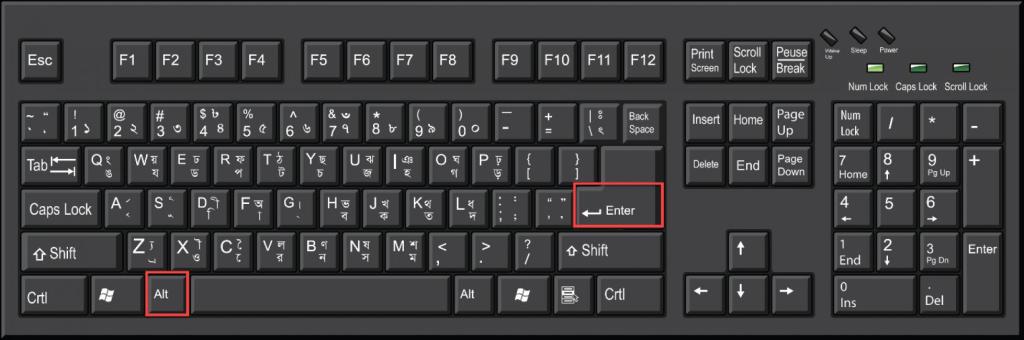
Настроить параметры совместимости
Многие старые игры изначально создавались для устаревших операционных систем типа Windows XP, Windows 98 и более ранних. Поэтому они плохо работают на современных версиях Windows из-за проблем совместимости.
Чтобы запустить такую игру в полноэкранном режиме на новой ОС, можно воспользоваться функцией совместимости в настройках игры. Для этого нужно:
- Нажать правой кнопкой мыши на ярлыке старой игры и выбрать пункт "Свойства".
- В открывшемся окне перейти на вкладку "Совместимость".
- Поставить галочку напротив пункта "Запускать эту программу в режиме совместимости" и выбрать из списка ту ОС, для которой изначально создавалась игра (например, Windows XP).
- Также рекомендуется поставить галочку напротив параметра "Запуск от имени администратора".
- Нажать "Применить" и "ОК".
- Запустить игру.
При таких настройках Windows будет эмулировать среду выбранной старой ОС для запуска этой игры. Это поможет решить многие проблемы совместимости и запустить приложение в полноэкранном режиме.
Кроме того, в разделе совместимости можно включить режим совместимости со старыми версиями DirectX или использовать встроенное средство устранения проблем совместимости от Microsoft.
Однако настройки совместимости не всегда помогают, особенно для очень старых игр. Поэтому их стоит рассматривать в сочетании с другими методами расширения окна игры на весь экран.
Изменить разрешение экрана в игре
Многие старые игры изначально создавались под низкие по современным меркам разрешения экрана, типа 800x600 или 1024x768 пикселей. Поэтому при запуске на мониторе с высоким разрешением они открываются в небольшом окне по центру.
Чтобы растянуть такую игру на весь экран, можно поменять разрешение монитора прямо в настройках самой игры:
- Запустите старую игру.
- В главном меню найдите пункт "Настройки" или "Параметры"
- Перейдите в раздел "Видео" или "Графика".
- Найдите опцию "Разрешение экрана" и выберите относительно небольшое значение, например 800х600, чтобы оно точно подходило для этой игры.
- Также найдите настройку "Полный экран" или "Формат окна" и установите значение "Полный экран".
- Примените изменения, нажав ОК или Применить.
После таких манипуляций при старте игра сама автоматически изменит разрешение экрана и откроется на весь дисплей. Главное — убедитесь что вы выбрали подходящее старой игре небольшое разрешение.
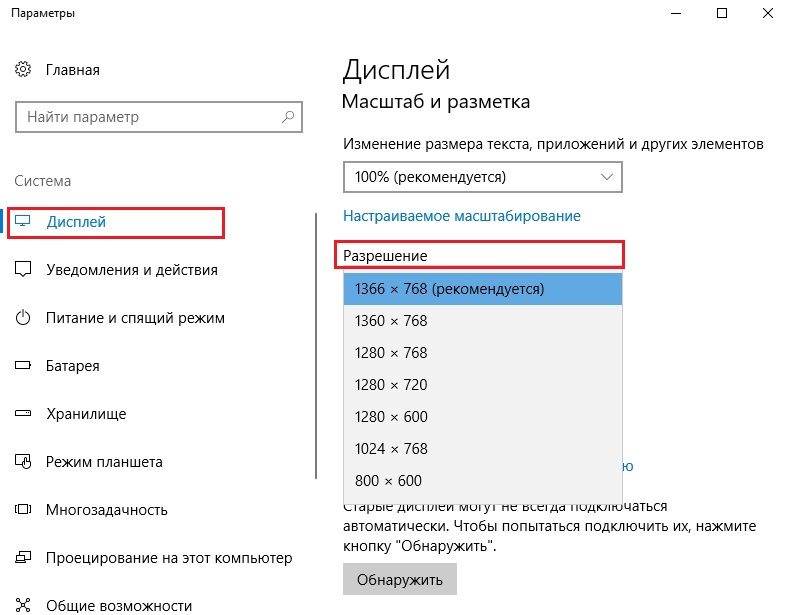
Обновить драйверы видеокарты
Еще одна распространенная причина, по которой старые игры плохо работают в полноэкранном режиме на современных ПК - устаревшие драйверы видеокарты.
Дело в том, что новые версии драйверов часто содержат оптимизации и исправления для обеспечения совместимости с такими играми. А на старых драйверах могут возникать различные ошибки графики, из-за которых игра не запускается или не растягивается на весь экран.
Чтобы это исправить, нужно обновить драйвер видеокарты до актуальной версии:
- Узнайте модель своей видеокарты в настройках системы.
- Зайдите на официальный сайт производителя видеокарты: AMD или Nvidia.
- Скачайте и установите последнюю версию драйверов для своей модели.
- Перезагрузите компьютер.
- Запустите игру и проверьте, появилась ли возможность включить полноэкранный режим.
Свежие драйверы часто решают проблемы совместимости со старыми играми. Но если этого оказалось недостаточно, придется также применять другие способы, описанные в этой статье.
Включить полноэкранный режим в игре
Некоторые не слишком старые игры, особенно 3D, все же имеют встроенную возможность переключения в полноэкранный режим прямо в настройках.
Чтобы попробовать ее включить:
- Запустите игру.
- Откройте меню опций или настроек.
- Найдите пункт "Видео" или "Графика".
- В разделе видео/графики найдите параметр "Полный экран" или "Формат окна".
- Установите значение "Полный экран".
- Примените настройки и перезапустите игру.
После перезапуска приложения оно должно автоматически раскрыться на весь экран, в соответствии с заданным параметром в настройках.
К сожалению, далеко не все старые игры имеют опцию полноэкранного режима. В таких случаях остается менять разрешение окна, использовать горячие клавиши, настраивать совместимость и драйверы видеокарты.

























